En este artículo, descubrirás cómo enrutar automáticamente los contactos al equipo adecuado según sus necesidades o datos de contacto.
Es importante configurar un buen sistema de enrutamiento automatizado para ayudar a agilizar tu proceso de servicio al cliente y asegurar que tus contactos sean atendidos por el equipo correcto de manera oportuna.
Beneficios de enrutar contactos por funciones de equipo
Enrutar contactos por funciones del equipo a:
Mejorar la experiencia del cliente cuando los contactos se dirigen a agentes que tienen la experiencia para abordar sus inquietudes específicas de manera eficaz.
Mejore el tiempo de resolución conectando a los contactos con el equipo adecuado, reduciendo el tiempo de transferencia y escalada.
Métodos para enrutar contactos por funciones de equipo
Ruta basada en la respuesta del contacto.
Ruta basada en datos de contacto.
Ruta basada en la respuesta del contacto
Utilice este método para enrutar los contactos según el equipo con el que desean hablar.
Pregúntele a los contactos con qué equipo desean hablar.
Enruta los contactos al equipo adecuado para recibir asistencia.
Pregúntele a los contactos con qué equipo desean hablar
En el módulo Flujos de trabajo , haga clic en+ Agregar flujo de trabajo > Haga clic enEnrutamiento de múltiples equipos: opción múltiple por contacto > Haga clic en Usar plantilla.
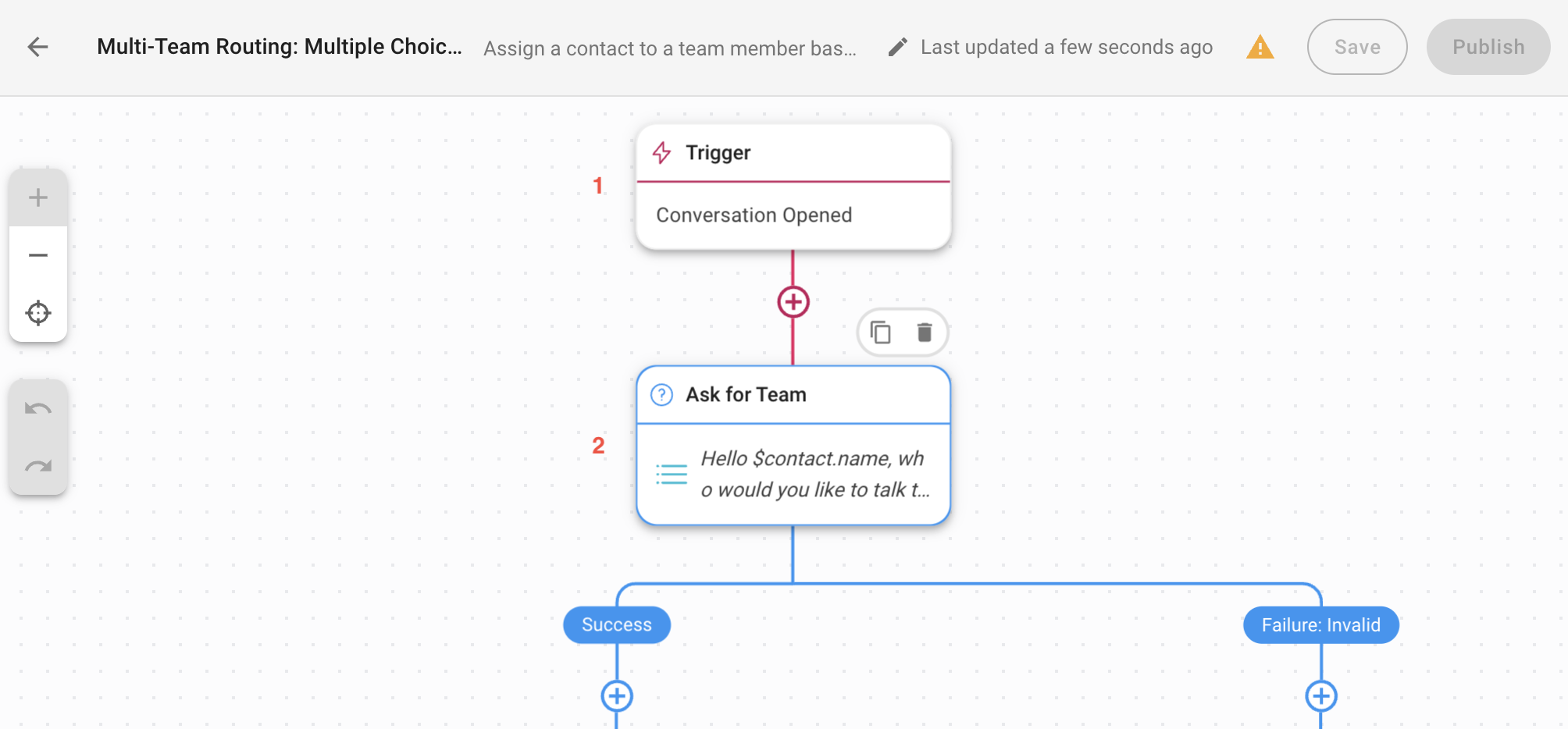
1. Desencadenante: El flujo de trabajo se inicia cuando un contacto abre una conversación.
2. Preguntar al equipo: Este es el paso Hacer una pregunta para preguntar al equipo con el que el contacto desea hablar y guardar la respuesta como Variables. La variablese utilizará en el paso de rama de este flujo de trabajo para fines de enrutamiento.
El paso Hacer una pregunta se puede configurar con respuestas de opción múltiple. En este ejemplo de plantilla de flujo de trabajo, hemos preparado opciones de respuesta de la siguiente manera:
Ventas
Soporte
Enruta los contactos al equipo adecuado para recibir asistencia.
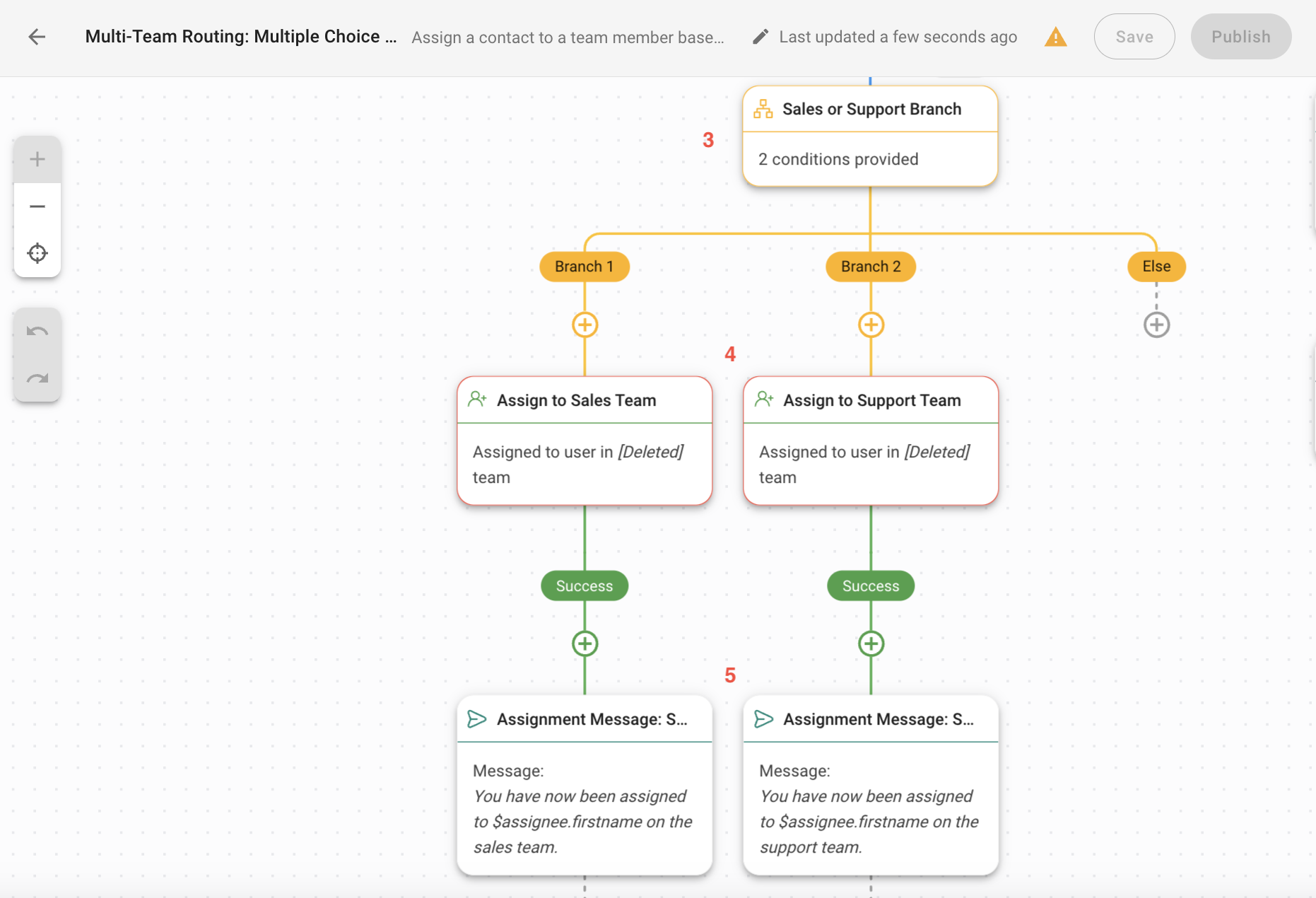
3. Rama de ventas o soporte: este es un paso de la Rama para dirigir al contacto al equipo correcto según la respuesta que el contacto haya seleccionado en el paso anterior Hacer una pregunta. Si el Contacto selecciona la opción de respuesta Ventas o Soporte, el Contacto será enrutado a la Sucursal 1 o Sucursal 2 respectivamente.
4. Asignar al equipo de ventas / Asignar al equipo de soporte: configure este paso Asignar a con un equipo según las necesidades de su negocio.
5. Mensaje de asignación: envía un mensaje para informar al contacto sobre el estado de su asignación.
Una vez que haya completado la configuración, haga clic en Guardar y Publicar para activar el flujo de trabajo.
Ruta basada en los datos de contacto
Utilice este métodopara dirigir los contactos al equipo correcto según la información de contacto existente.
La información de contacto como el idioma o el país se puede derivar automáticamente del canal que los contactos usaron para enviar mensajes a su empresa o del número de teléfono'del contacto.
Considere realizar un enriquecimiento de datos de clientesanteriormente en este flujo de trabajo para que los datos recopilados se puedan usar para tomar decisiones automatizadas sobre los próximos pasos del flujo de trabajo para sus contactos.
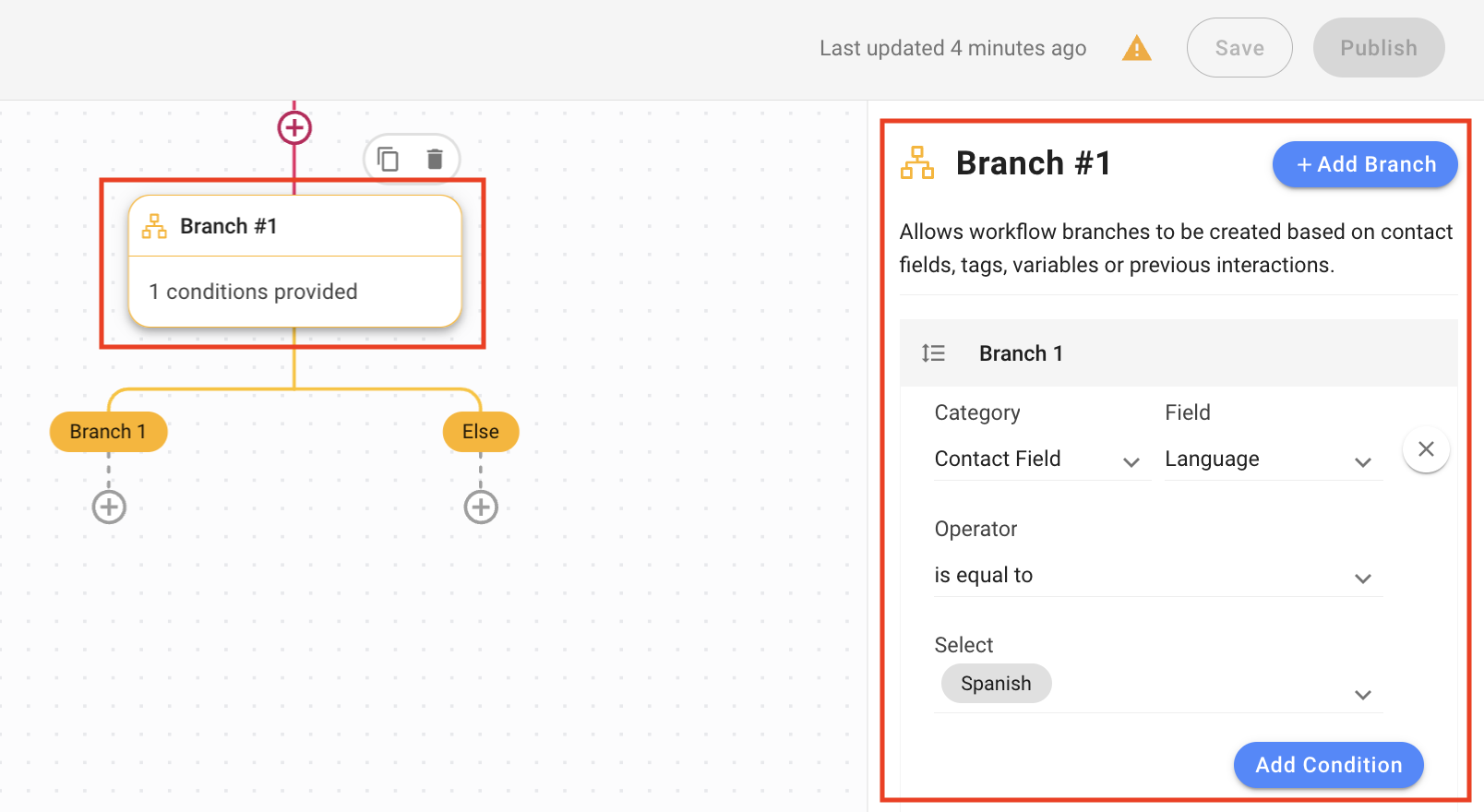
Utilice un paso de rama para enrutar contactos según la información de contacto existente. Usaremos Idioma como Campo de Contacto en este ejemplo.
En el flujo de trabajo, agregue un paso Rama y configure el paso:
Categoría: Campo de contacto
Campo: Idioma
Operador: es igual a
Seleccionar: Seleccione el idioma deseado.
Considera la asignación automática como tu siguiente paso para asignar contactos automáticamente al agente correcto.
Una vez que haya completado la configuración, haga clic en Guardar y Publicar para activar el flujo de trabajo.




